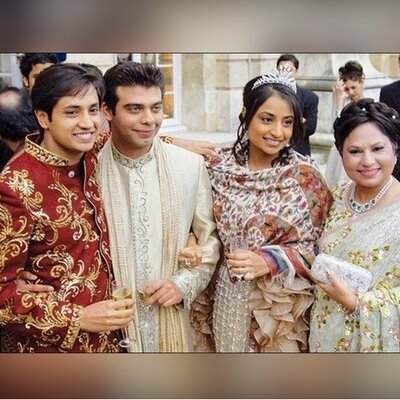چگونه در کلاب هاوس خود و دیگران را Mute کنیم؟
در حالی که آداب و رسوم استاندارد آن است که میکروفن خود را به محض ورود به اتاق در Clubhouse خاموش کنید ، برخی از سخنران ها ممکن است فراموش کنند که خود را بی صدا کنند. در آن مواقع ، فقط اگر مدیر اتاق باشید ، می توانید شخص دیگری غیر از خود را در کلاب هاوس Mute کنید.
برای بی صدا کردن کسی به عنوان moderator از داخل Room روی عکس پروفایل وی ضربه بزنید.
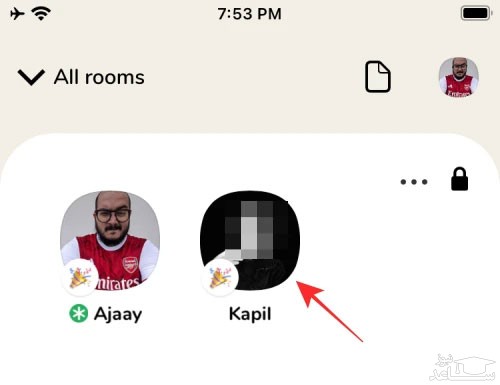
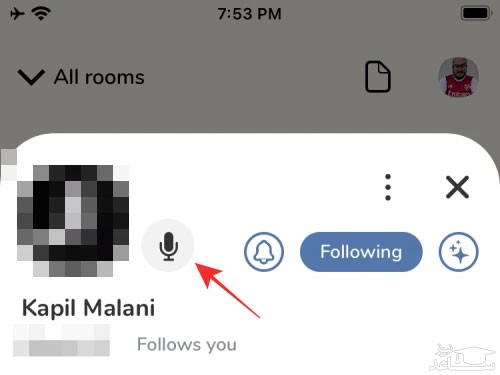
وقتی کسی را به عنوان moderator بی صدا می کنید ، به او اطلاع داده می شود که او را Mute کرده اید.
چگونه در کلاب هاوس خود را Mute کنیم؟
Clubhouse فقط به moderators و speakers اجازه می دهد تا هنگام مکالمه در یک Room صحبت کنند.
این بدان معناست که شما فقط اگر moderators یا speakers باشید می توانید در یک اتاق در Clubhouse خود را Mute کنید.
برای بی صدا کردن خود در Clubhouse روی Room ای که در آن عضو هستید روی گوشه پایین سمت چپ ضربه بزنید.
با این کار اتاقی که بخشی از آن هستید باز می شود.
اگر میکروفون شما On است ، می توانید با ضربه زدن روی نماد میکروفون در گوشه پایین سمت راست ، صدای خود را در کلاب هاوس Mute کنید.
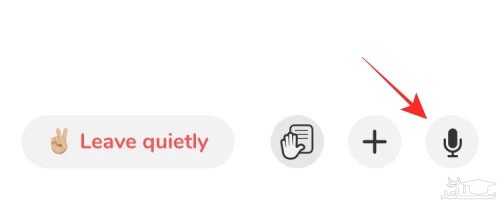
در صورت انجام این کار ، در بالای نماد میکروفون یک خط قرمز به صورت مورب ظاهر می شود تا نشان دهد شما در حالت بی صدا هستید.
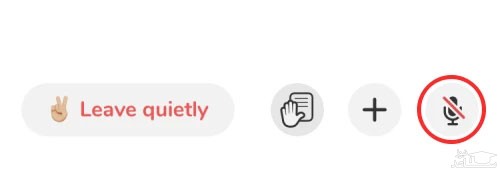
بعد از اینکه خودتان را Mute کردید ، هیچ کس در اتاق از جمله moderators ، مخاطبان و سایر speakers نمی تواند صدای شما را بشنود.
چگونه می توان شخصی را به طور دائم در کلاب هاوس Mute کرد؟
برای بی صدا دائمی شخصی در Clubhouse ، روی عکس پروفایل شخص سخنگو ضربه بزنید.
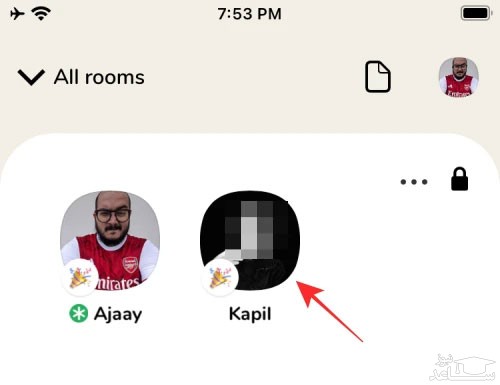
وقتی پروفایل آن روی صفحه شما لود شد ، روی گزینه “Move to audience” ضربه بزنید تا سخنگو را به یکی از اعضای مخاطب عادی تبدیل کنید.
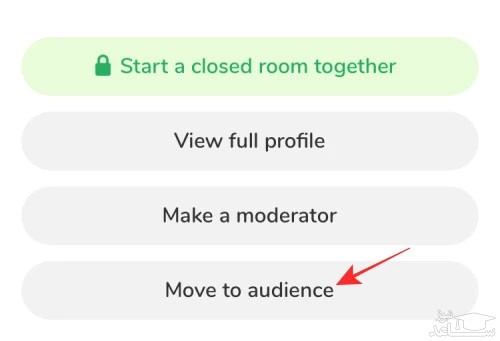
کاربر Mute شده نمی تواند در حین مکالمه خود را unmute کند تا زمانی که شما یا مدیر دیگر او را به یک سخنگو تبدیل کنید.
مراحل تنظیم Audio Quality : تنظیمات میکروفون کلاب هاوس
مرحله 1: هنگام صحبت در یک Room ، روی سه نقطه نزدیک گوشه سمت راست بالای صفحه ضربه بزنید.
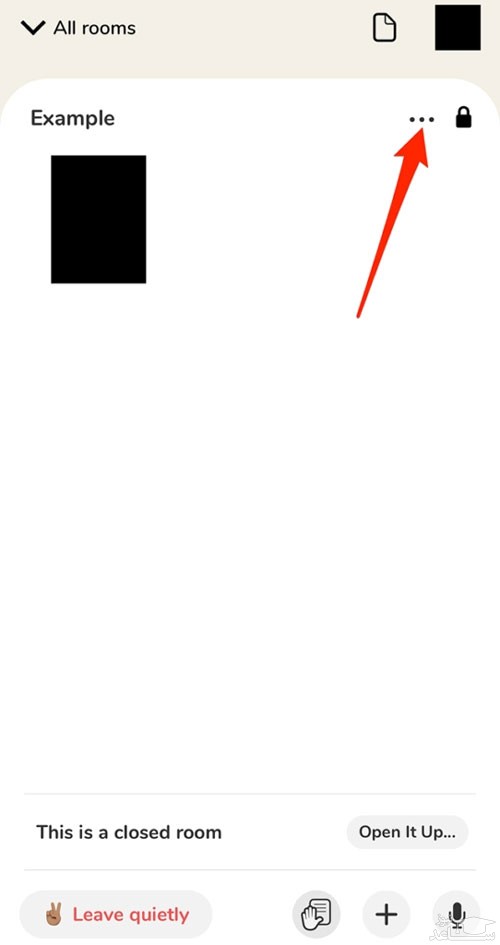
مرحله دوم : سپس روی گزینه Audio Quality بزنید.
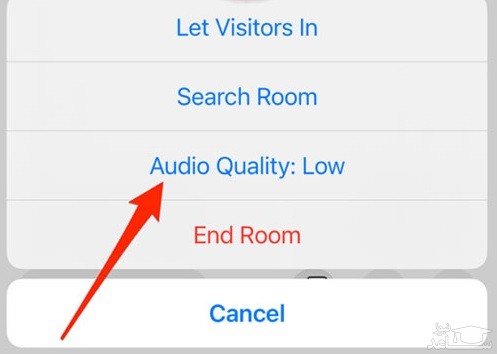
مرحله 3: به طور پیش فرض ، کیفیت صوتی Low انتخاب می شود.
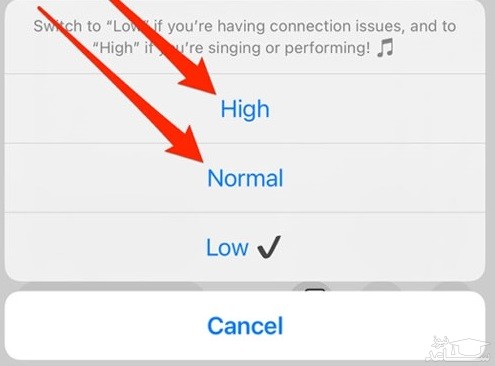
در اینجا نسبت به نیاز، سلیقه و البته کیفیت اینترنت خود می توانید کیفیت صدا را در کلاب هاوس تنظیم کنید. در اینجا فارغ از Low به عنوان ضعیف، گزینه های High (بسیار باکیفیت) یا Normal (معمولی) نیز در دسترس شماست. به همین سادگی می توانیم کیفیت Audio را در این اپلیکیشن محبوب تنظیم کنیم که در شرایط مختلف ممکن است کاربردی باشد.



 بک چنل کلاب هاوس (Backchannel) چیست؟
بک چنل کلاب هاوس (Backchannel) چیست؟